Google Chrome 是目前市佔最高的網頁瀏覽器,瀏覽速度快、安全性高、擁有相當多元的擴充性,包括:「擴充功能(外掛)、腳本、佈景主題」,瀏覽器本身內建的下載功能也很方便,不過不講不知道,其實在「chrome://flags」實驗性功能中,隱藏了可以增加下載速度的方法,有需要的使用者可以參考看看。
實驗性功能包含了很多官方「測試」的項目,其他瀏覽器也有相似的頁面,例如 Opera 是「opera://flags」,微軟新出的 Edge 是「Edge://flags」,而除了瀏覽器內建的下載功能之外,也有很多實用的下載軟體可以選擇,包括:Internet Download Manager (IDM)、Free Download Manager (FDM)、EagleGet…等都具有「多線程下載」功能,有興趣可以試用看看,推薦給大家!

PS.封面照片來源:10 Interesting Google Chrome Experiments (Games)
- 官方網站:https://www.google.com/chrome/
- 作業環境:Windows、macOS、Linux、Android、iOS
- 軟體語系:多國語言 (包含繁體中文)
- 軟體性質:免費
- 下載頁面:→點擊此處←
PS.本文作業環境為:Windows 10 1809,並使用《Google Chrome v79.0.3945.130 安裝版》進行圖文教學、分享。
*如何提升 Google Chrome 瀏覽器下載速度?
▋步驟一
▼ 在 Google Chrome 瀏覽器網址列中輸入「chrome://flags」,並按下鍵盤「Enter鍵」,會進入「Experiments」實驗性功能頁面。
功能頁面中「Available」是可用功能清單,Unavailable 則是不可用的,如要恢復預設值,可點擊右上「Reset all to default」來重置。

▋步驟二
▼ 上方搜尋欄中輸入「Parallel downloading」就會找到該實驗加速功能 (平行下載),並適用於各平台,包括:Windows、macOS、Linux、Android、Chrome OS。

▼ 將右方設定值由「Default」改為「Enabled」。

▋步驟三
▼ 修改後,點擊「Relaunch」重新啟動瀏覽器即可,非常簡單!






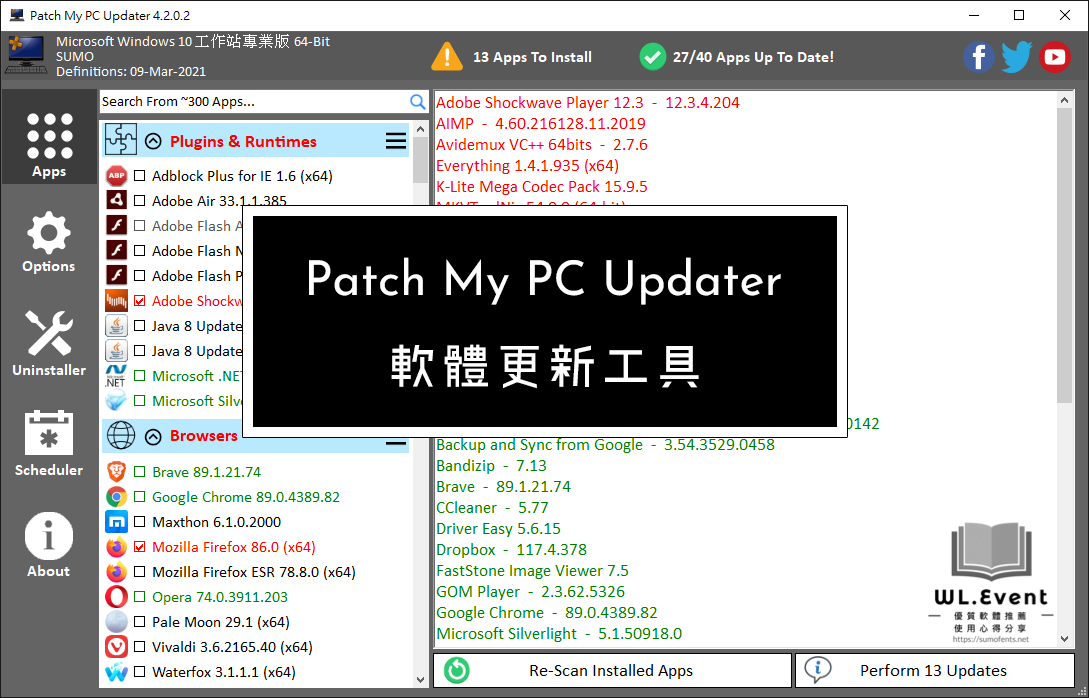

































































感謝!
您好:
謝謝支持!